人物の顔を検出すると、冠やメガネなどのデコレーションを追加して撮影できます。
-

- 撮影する
- エフェクトをかけて撮影する
-
顔をデコレーションして撮影する(顔デコ撮影)
顔をデコレーションして撮影する(顔デコ撮影)
液晶モニターを開く

撮影モードが ![]() になっているか確認します。
になっているか確認します。
静止画モード ![]() になっているときは、撮影画面の
になっているときは、撮影画面の ![]() をタッチして、モード切り換え画面を表示してください。
をタッチして、モード切り換え画面を表示してください。
![]() をタッチすると、撮影モードが切り換わります。
をタッチすると、撮影モードが切り換わります。
"MENU"をタッチする
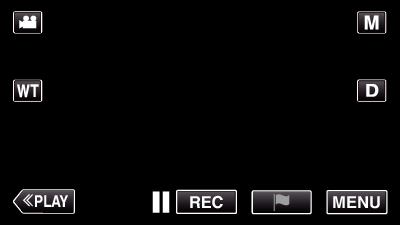
トップメニューが表示されます。
"お楽しみ撮影"をタッチする(手順4へ)
またはショートカットメニューから "顔デコ撮影"をタッチする(手順5へ)

"顔デコ撮影"をタッチする
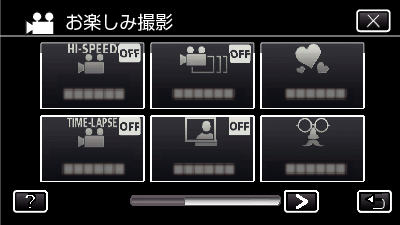
![]() をタッチすると、メニューを閉じます。
をタッチすると、メニューを閉じます。
![]() をタッチすると、前画面に戻ります。
をタッチすると、前画面に戻ります。
設定したいエフェクトを選び、 "決定"をタッチする
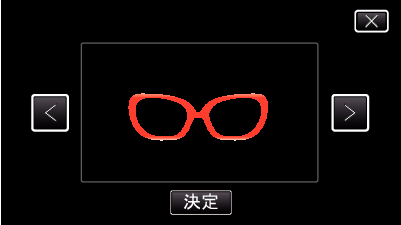
 や
や  をタッチすると、項目を選べます。
をタッチすると、項目を選べます。
本体のSTART/STOPボタンを押して、撮影を開始します。
もう一度押すと、撮影を停止します。
"決定"をタッチしたあとに、エフェクトを選びなおすには ![]() をタッチします。
をタッチします。
![]() をタッチすると "顔デコ撮影"を終了します。
をタッチすると "顔デコ撮影"を終了します。
(撮影以外の操作を行う場合は ![]() をタッチして、 "顔デコ撮影"を解除してください。)
をタッチして、 "顔デコ撮影"を解除してください。)
